- Lås upp Apple ID
- Bypass iCloud-aktiveringslås
- Doulci iCloud upplåsningsverktyg
- Factory Unlock iPhone
- Bypass iPhone-lösenord
- Återställ iPhone-lösenord
- Lås upp Apple ID
- Lås upp iPhone 8 / 8Plus
- iCloud Lock-borttagning
- iCloud Unlock Deluxe
- iPhone Lås skärm
- Lås upp iPad
- Lås upp iPhone SE
- Lås upp Tmobile iPhone
- Ta bort Apple ID-lösenord
Hur man stänger av tvåstegsverifiering på Apple-enheter
 Uppdaterad av Lisa Ou / Jun 09, 2021 15:20
Uppdaterad av Lisa Ou / Jun 09, 2021 15:20Med tvåstegsverifiering kan du skydda din integritet och datasäkerhet. Det är dock också irriterande att ta emot och mata in verifieringskod när du loggar in på Apple ID-kontot eller iCloud, gör köp på Apple Store och får några Apple ID-relaterade tjänster. Och ibland fungerar inte verifieringskoden så att du inte kan få den även efter flera försök.
Det mest praktiska sättet att hantera dessa problem är att stänga av tvåstegsverifiering på din iPhone / iPad. Här kan du lära dig hur man stänger av tvåstegsverifiering på dina Apple-enheter med eller utan Apple ID.


Guide Lista
FoneLab Hjälper dig att låsa upp iPhone-skärmen, tar bort Apple-ID eller dess lösenord, ta bort skärmtid eller lösenord på några sekunder.
- Hjälper dig att låsa upp iPhone-skärmen.
- Tar bort Apple ID eller dess lösenord.
- Ta bort skärmtid eller lösenord för begränsning i sekunder.
1. Så här inaktiverar du tvåstegsverifiering på Apple-enheter
Du kan helt enkelt stänga av tvåstegsverifiering genom att ändra inställningarna på ditt Apple-konto och du ska bara följa stegen nedan:
steg 1Navigera till webbplatsen för Apple ID-konto i valfri webbläsare och logga in på ditt konto.
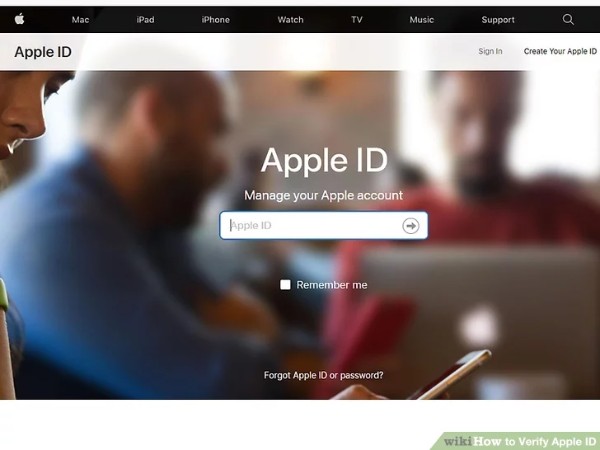
steg 2Bläddra ner för att hitta avsnittet Säkerhet och klicka på Redigera för att öppna inställningsgränssnittet.
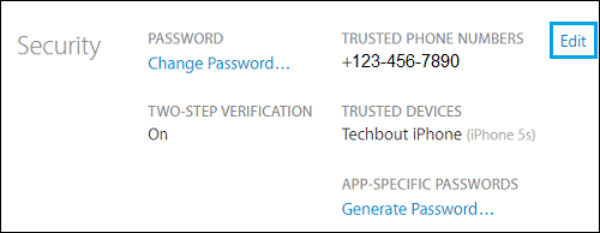
Klicka sedan på Stäng av tvåstegsverifiering knapp. Ett fönster dyker upp för att fråga dig om du vill fortsätta att inaktivera tvåstegsverifiering. Klicka på Stäng av tvåstegsverifiering knappen igen för att bekräfta.
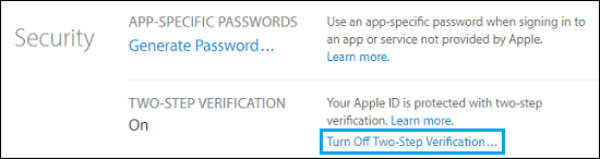
steg 3Då bör du skapa tre nya säkerhetsfrågor för att skydda ditt konto. Klicka på Välj fråga menyn för att välja önskade frågor och mata in svaren nedan. Klicka därefter på Fortsätta knappen för att spara inställningarna.
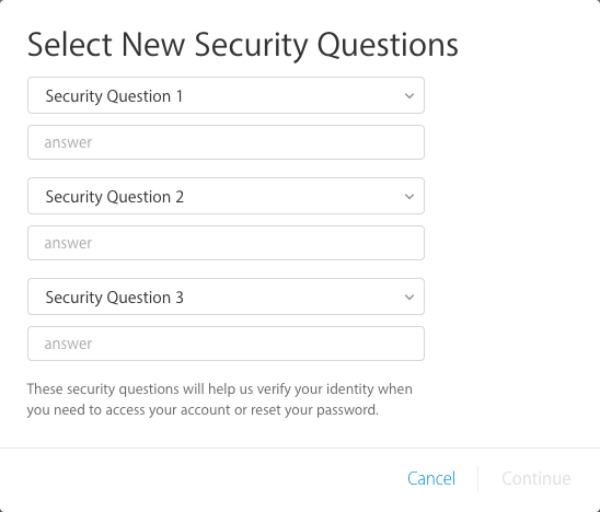
steg 4Gå sedan till verifieringssidan för att ange din födelsedag och ett återställnings-e-postmeddelande (inte nödvändigt) för att bekräfta din identitet. Klicka sedan på Fortsätta knapp. Ett fönster dyker upp för att informera dig om att tvåstegsverifiering har stängts av.
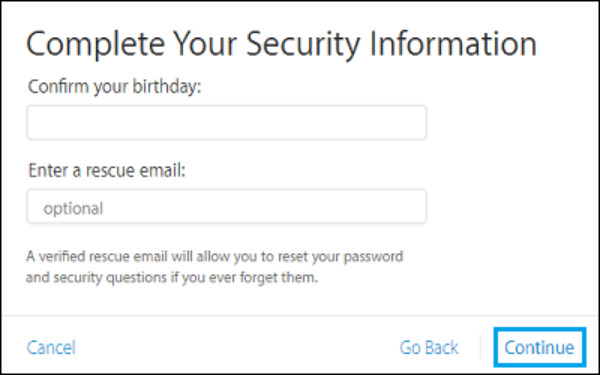
2. Hur man tar bort tvåstegsverifiering utan Apple ID
Det nämnda sättet måste logga in på ditt Apple-konto. Så hur stänger du av tvåstegsverifiering om du glömmer ditt Apple-ID? Det enda sättet är att ta bort ditt Apple-ID på din Apple-enhet, vilket kommer stäng av tvåstegsverifiering på samma gång. Rekommenderad FoneLab iOS Unlocker är ett mångsidigt verktyg för ta bort Apple ID och inaktivera tvåstegsverifiering utan några begränsningar.
- Ta bort Apple ID och stäng av tvåstegsverifiering enkelt utan något lösenord.
- Torka lösenordet för alla Apple-enheter inklusive iPhone, iPad och iPod.
- Lås upp skärmlösenordet snabbt utan att förlora data.
- Kompatibel med alla iPhone-modeller även den senaste iPhone 13.
FoneLab Hjälper dig att låsa upp iPhone-skärmen, tar bort Apple-ID eller dess lösenord, ta bort skärmtid eller lösenord på några sekunder.
- Hjälper dig att låsa upp iPhone-skärmen.
- Tar bort Apple ID eller dess lösenord.
- Ta bort skärmtid eller lösenord för begränsning i sekunder.
steg 1Ladda ner FoneLab iOS Unlocker på din dator och starta den. Anslut valfri Apple-enhet inklusive iPhone och iPad till din dator via USB-kabel. Klicka sedan på Ta bort Apple ID knappen på programvaran och ett bekräftande fönster visas på din Apple-enhet.

Tryck på Litar på din iPhone eller iPad, sedan är din enhet ansluten till programvaran framgångsrikt.

steg 2Innan du börjar ta bort Apple-ID, se till att funktionen Hitta min iPhone inte är tillgänglig. Klicka sedan på Start och vänta några minuter till ta bort Apple ID.
Obs! Den här åtgärden raderar all information säkerhetskopiera det viktiga innehållet innan du tar bort Apple ID efter ditt behov.

steg 3Utan Apple ID på din Apple-enhet är tvåstegsverifieringen avstängd naturligt. För att skydda din iPhone eller iPad kan du också logga in på ditt konto med ett nytt Apple-ID och lösenord.
FoneLab Hjälper dig att låsa upp iPhone-skärmen, tar bort Apple-ID eller dess lösenord, ta bort skärmtid eller lösenord på några sekunder.
- Hjälper dig att låsa upp iPhone-skärmen.
- Tar bort Apple ID eller dess lösenord.
- Ta bort skärmtid eller lösenord för begränsning i sekunder.
3. Vanliga frågor om att stänga av tvåstegsverifiering
Vad händer om jag inaktiverar tvåstegsverifiering på min iPhone?
När du har inaktiverat tvåstegsverifiering på din iPhone ska du bara ange ditt Apple-ID och lösenord för att bekräfta inköpen på Apple Store. Men samtidigt skyddas ditt konto bara av lösenordet, vilket gör att din iPhone enkelt kan invaderas av hackare.
Behöver jag lösenordet för Apple ID när jag stänger av tvåstegsverifiering?
Ja, Apple ID är nödvändigt för att stänga av tvåstegsverifiering. Det beror på att du måste logga in på ditt Apple ID-konto för att ändra inställningarna.
Vad är skillnaderna mellan tvåstegsverifiering och tvåfaktorautentisering?
Tvåfaktorsautentisering används i den uppgraderade versionen högre än iOS 9, vilket är säkrare än tvåstegsverifiering. Men det går inte att stänga av efter två veckors påslag.
Slutsats
Om du vill stänga av tvåstegsverifiering kan du direkt ändra inställningarna i ditt Apple-konto. Om du har glömt lösenordet till ditt Apple-konto, vänligen ladda ner FoneLab iOS Unlocker för att hjälpa dig att ta bort ditt Apple-ID och stänga av tvåstegsverifiering utan begränsningar.
FoneLab Hjälper dig att låsa upp iPhone-skärmen, tar bort Apple-ID eller dess lösenord, ta bort skärmtid eller lösenord på några sekunder.
- Hjälper dig att låsa upp iPhone-skärmen.
- Tar bort Apple ID eller dess lösenord.
- Ta bort skärmtid eller lösenord för begränsning i sekunder.
